Page 1
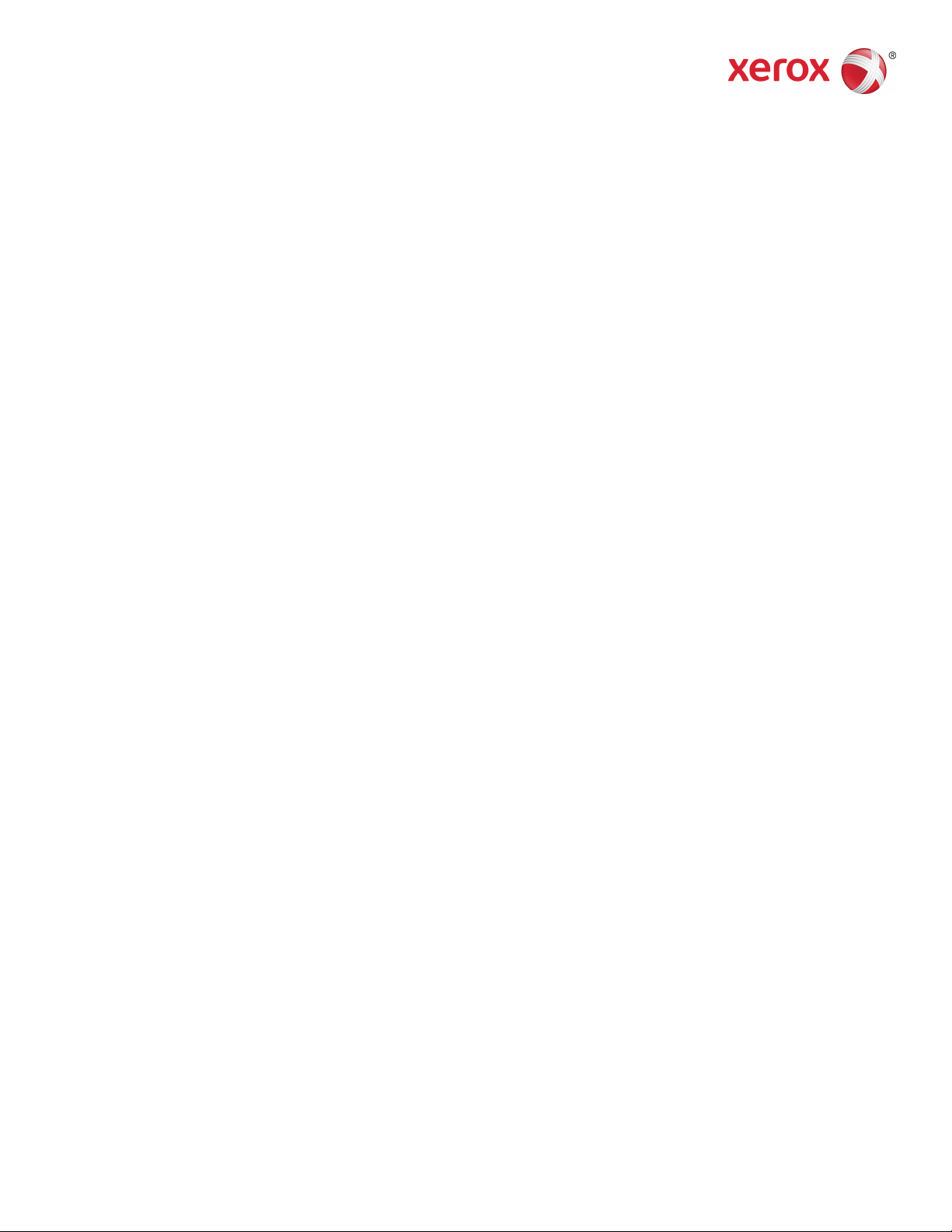
Bokversion 1,0
April 2017
702P04574
®
Xerox
Versant
Snabbguide
®
180 tryckpress
Page 2
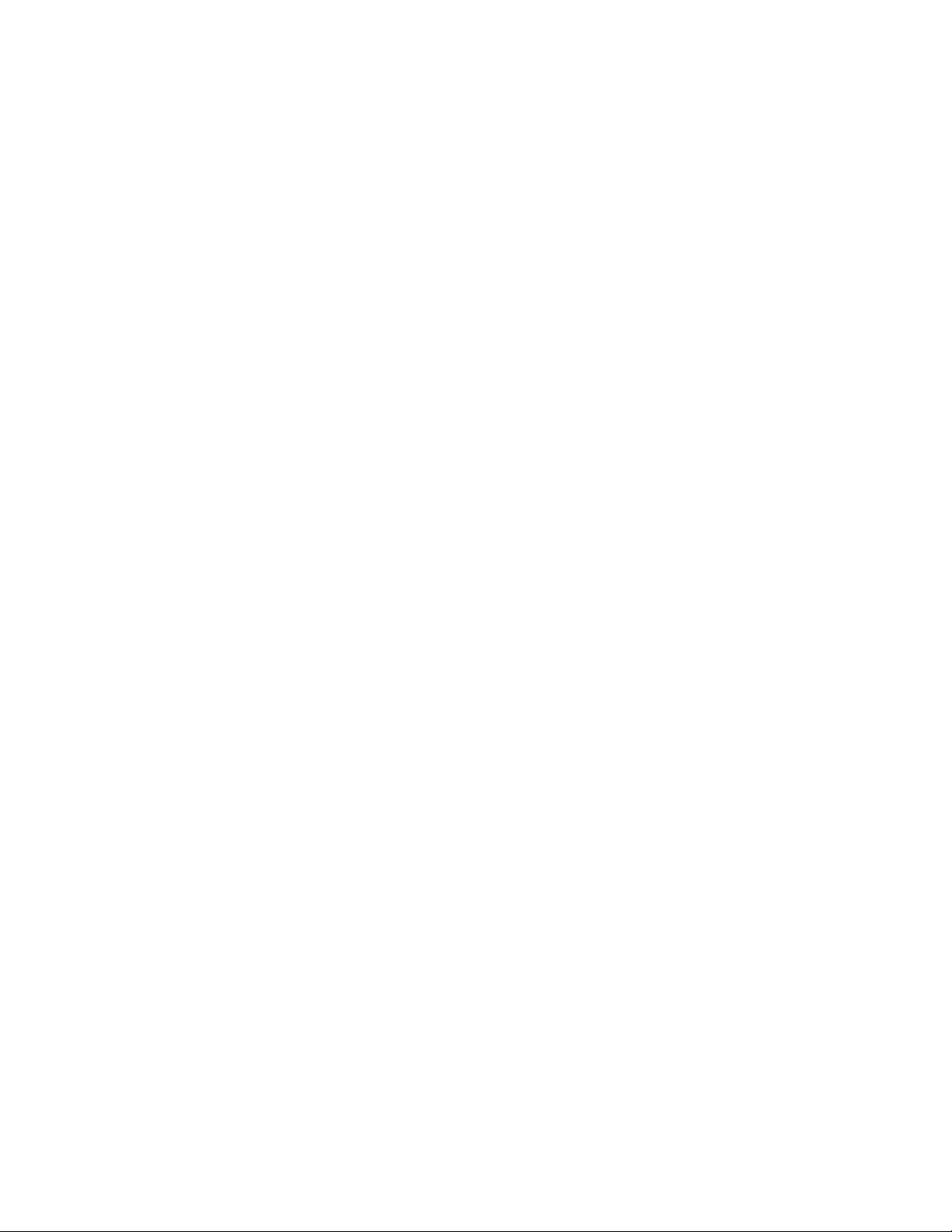
©2017 Xerox Corporation.Copyright. Xerox®, Xeroxand Design®, FreeFlow®, SquareFold®,
CentreWare®och Versant®är varumärken som tillhör Xerox Corporation i USA och/eller
andra länder.
Adobe PDF är ett registrerat varumärke som tillhör Adobe Systems, Inc. PostScript är ett
Adobe-registrerat varumärke som används med Adobe PostScript Interpreter, Adobes
sidbeskrivningsspråk och andra produkter från Adobe.
Fiery®och EFI™är varumärken eller registrerade varumärken som tillhör Electronics For
Imaging, Inc.
GBC®och AdvancedPunch™är varumärken eller registrerade varumärken som tillhör
General Binding Corporation.
Microsoft, Windows, Windows XP, Windows Vista, Internet Explorer och Word är
registrerade varumärken som tillhör Microsoft Corporation i USA och/eller andra länder.
3-IN-ONE®och WD-40®är registrerade varumärken som tillhör WD-40 Company.
BR4005
Page 3
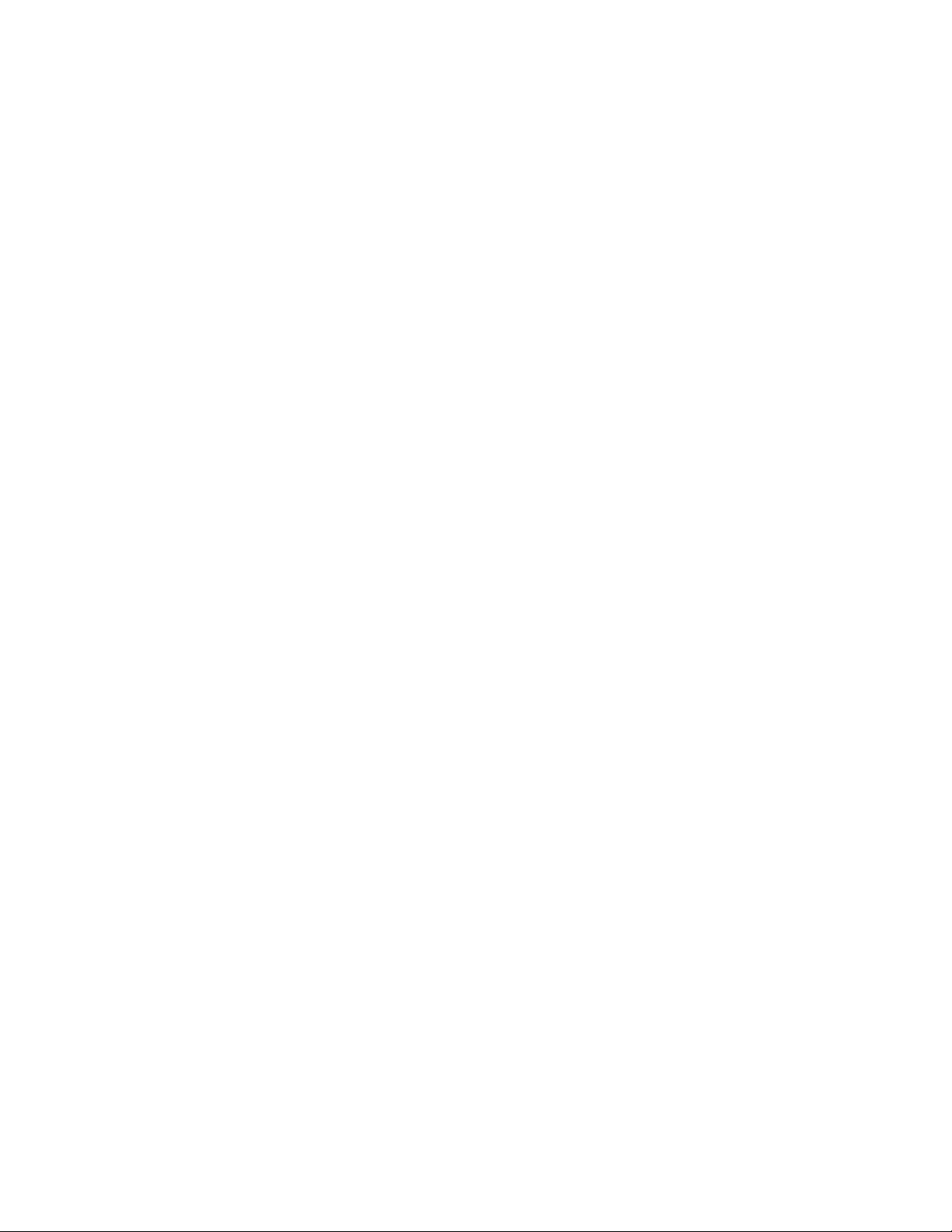
Innehållsförteckning
1 Produktsymboler........................................................................................1-1
2 Produktöversikt...........................................................................................2-1
Kom igång...............................................................................................................................2-1
Baskonfiguration..................................................................................................................2-1
Tryckpressens komponenter............................................................................................2-2
Tryckpressens komponenter...............................................................................2-2
Energisparläge......................................................................................................................2-3
Lågeffektläge...........................................................................................................2-3
Avsluta energisparläget.......................................................................................2-3
Sätta på och stänga av tryckpressen...........................................................................2-3
Sätta på tryckpressen...........................................................................................2-3
Stänga av tryckpressen........................................................................................2-4
3 Papper och annat material....................................................................3-1
Fylla på papper i magasin 1, 2 och 3...........................................................................3-1
4 Kopiering.......................................................................................................4-1
Grundläggande kopiering från dokumentglaset.....................................................4-1
5 Underhåll......................................................................................................5-1
Beställa förbrukningsartiklar...........................................................................................5-1
Kontrollera förbrukningsartiklarnas status................................................................5-2
Byta färgpulver-/tonerkassett.........................................................................................5-3
Byta överskottsflaskan för färgpulver/toner..............................................................5-4
Byta trumkassett..................................................................................................................5-5
Byta sugfilter..........................................................................................................................5-7
6 Rensa papperskvadd i tryckpressen...................................................6-1
Papperskvaddar i dokumentmataren..........................................................................6-1
Papperskvadd i dokumentmataren.................................................................6-1
Papperskvadd under bandet i dokumentmataren....................................6-3
Papperskvaddar i tryckpressen.......................................................................................6-3
Papperskvadd inuti tryckpressen......................................................................6-3
Papperskvadd i magasin 1–3.............................................................................6-5
Snabbguide
iXerox®Versant®180 tryckpress
Page 4
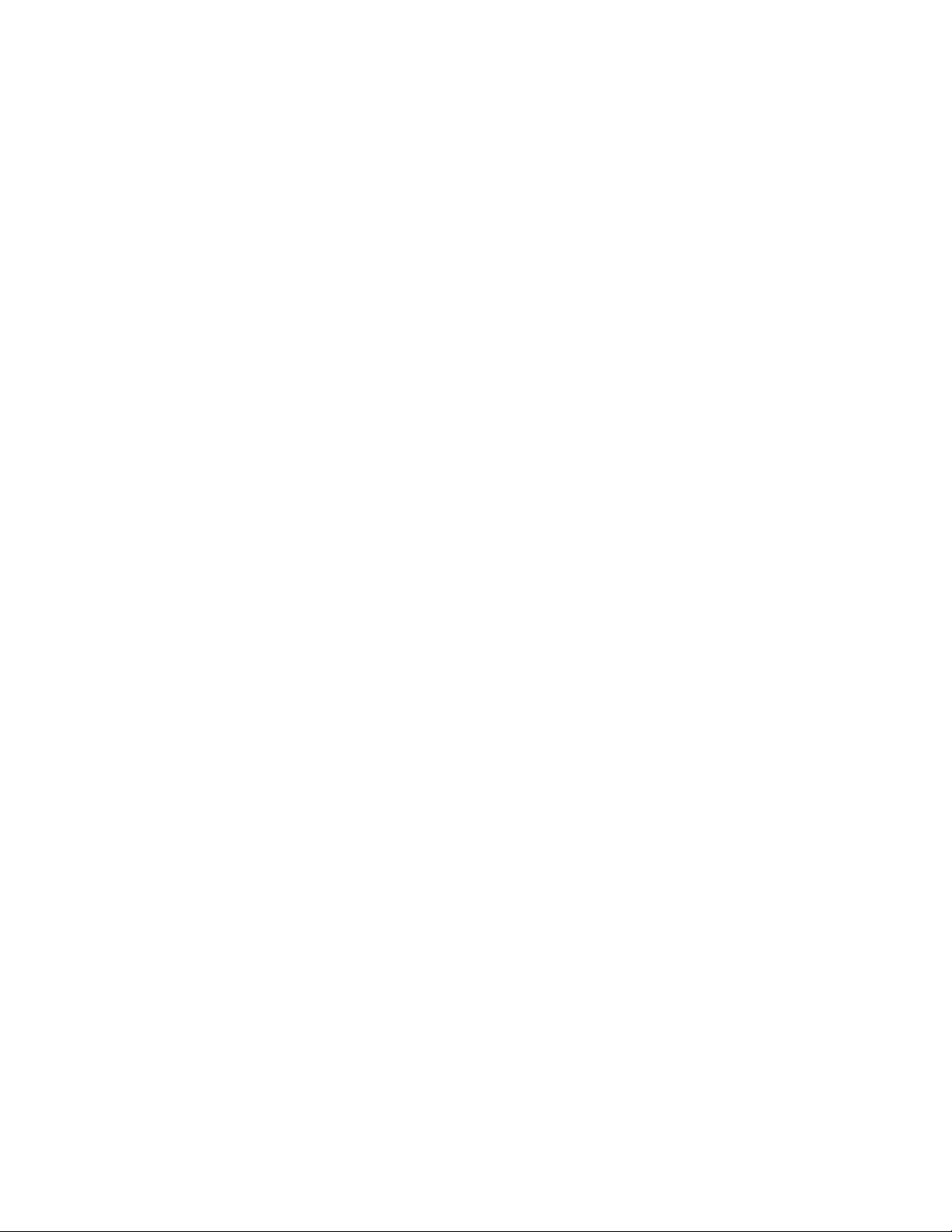
Innehållsförteckning
Xerox®Versant®180 tryckpressii
Snabbguide
Page 5
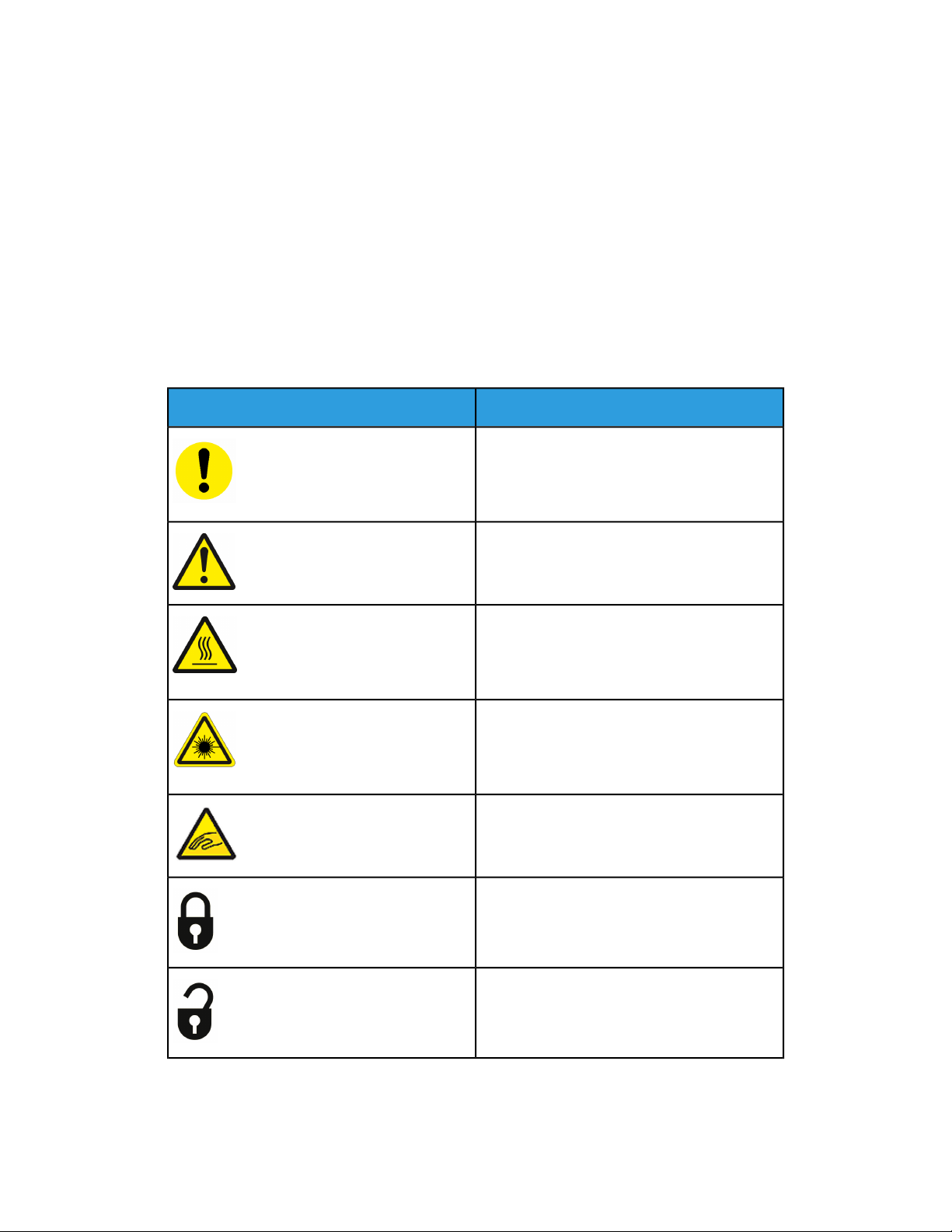
Produktsymboler
DefinitionSymbol
Försiktighet!
Denna symbol indikerar en obligatorisk åtgärd
som ska vidtas för att undvika skada på dessa
områden.
Varning
Den här symbolen varnar användaren för
områden där det finns risk för personskador.
Varning för hetta
Den här symbolen varnar användaren för
områden där det finns heta ytor som inte bör
vidröras.
1
Snabbguide
Laservarning
Den här symbolen anger att en laser används
och uppmanar användaren att läsa den
tillhörande säkerhetsinformationen.
Klämrisk
Den här symbolen varnar användaren för
områden där det finns risk för personskador.
Lås
Lås upp
1-1Xerox®Versant®180 tryckpress
Page 6
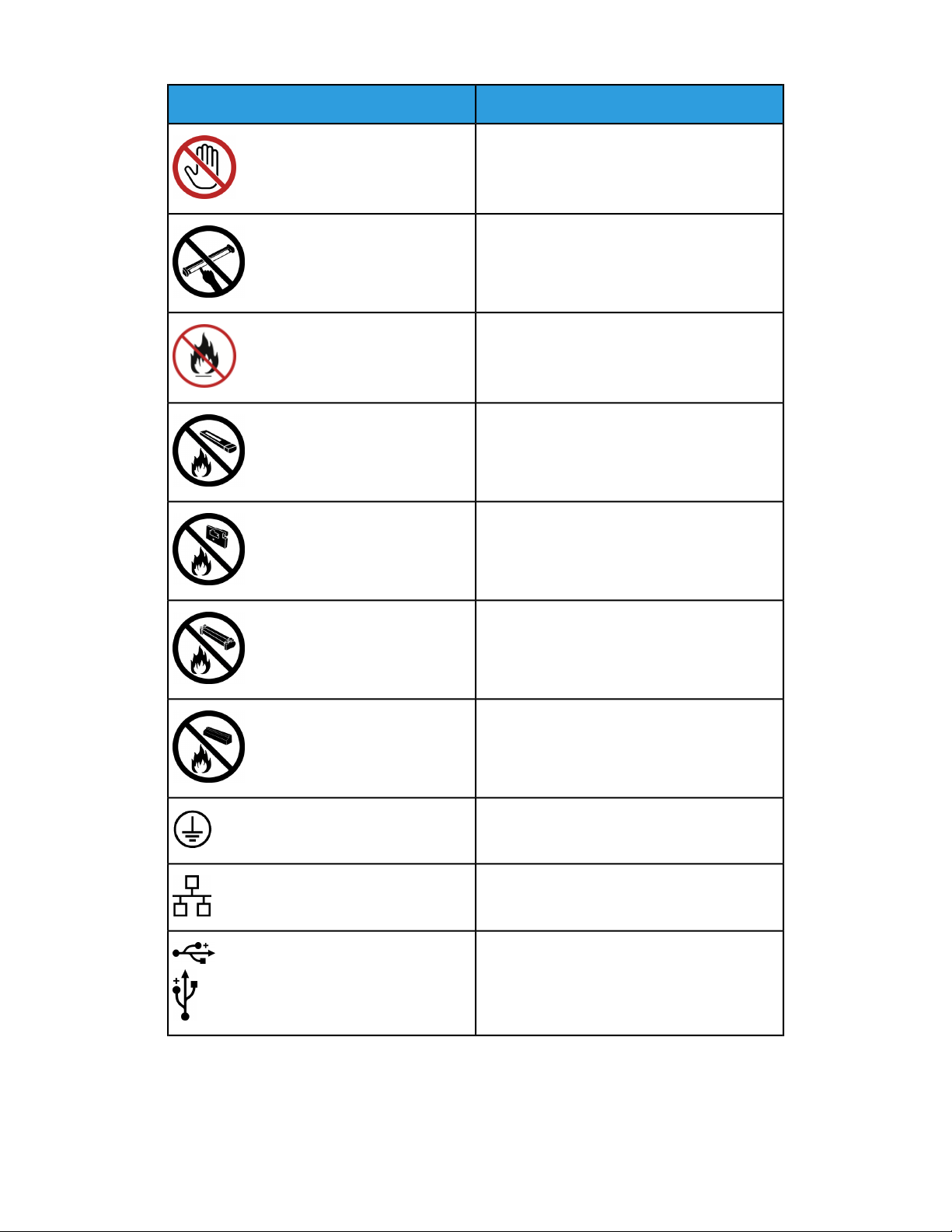
Produktsymboler
DefinitionSymbol
Vidrör inte
Vidrör inte trumkassetten
För att undvika skada, vidrör inte ytan på
trumkassetten.
Kasta inte i öppen eld/bränn inte
Bränn inte trumkassetten
Läs alltid återvinningsanvisningarna för ditt
område/ marknad för att få korrekt
avyttringsinformation och procedurer.
Bränn inte toneruppsamlingsflaskan
Bränn inte trumkassetten
Bränn inte den andra biasöverföringsrullen
Mark-/gemensam/jordterminal
LAN
Lokalt nätverk
USB
Universell seriebuss
Xerox®Versant®180 tryckpress1-2
Snabbguide
Page 7
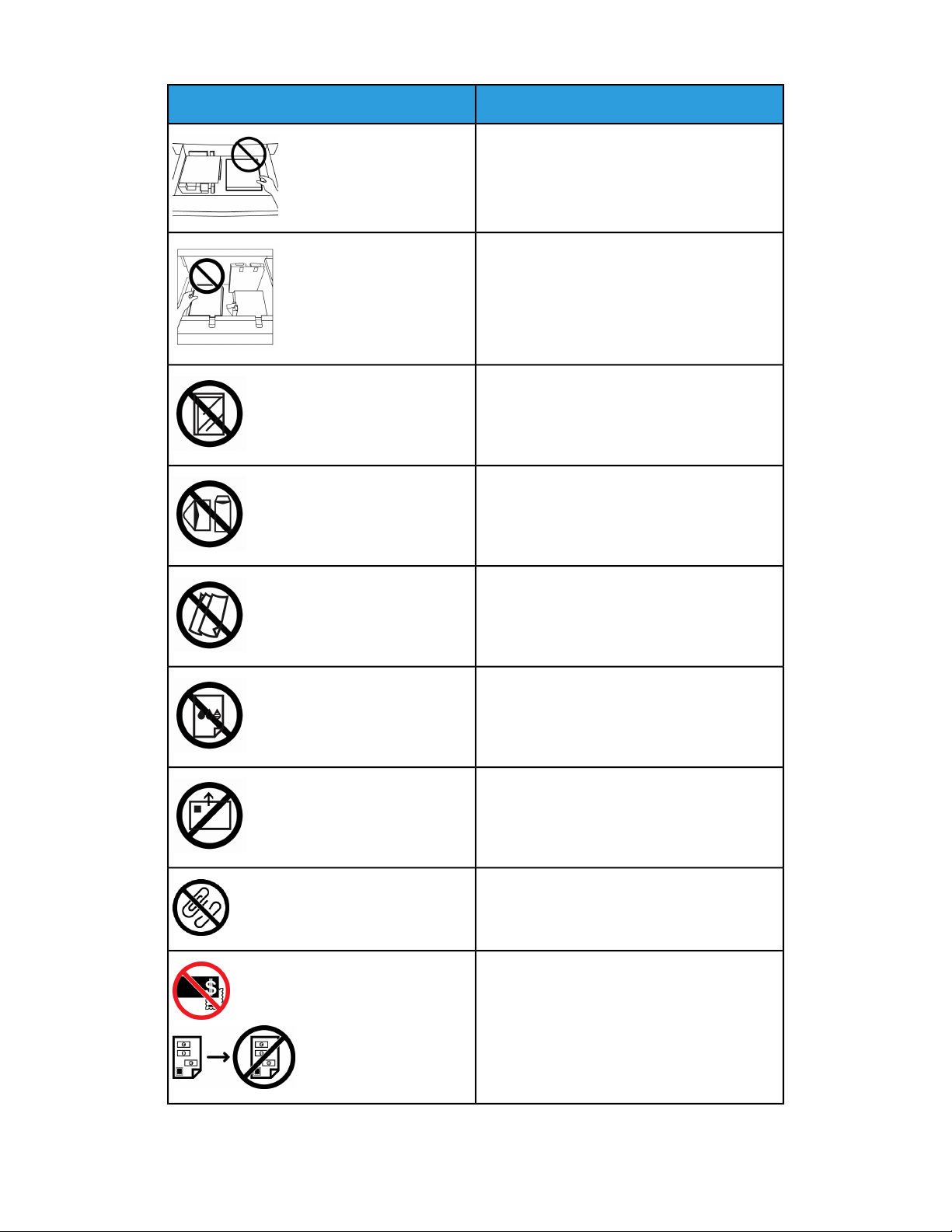
Produktsymboler
DefinitionSymbol
Håll området rent
Förvara inga föremål på denna plats.
Håll området rent
AnvändingaOH-blad/overheadprojektorblad
med vit remsa/overheadprojektorblad med
vit remsa
Använd inte kuvert med öppna flikar
Använd inte vikta, böjda, hoprullade eller
skrynkliga papper
Använd inte bläckstrålepapper
Mata inte in vykort i den angivna riktningen
Använd inte material fäst med häftklamrar
eller pappers-/metallklämmor
Kopiera inte pengar
Snabbguide
1-3Xerox®Versant®180 tryckpress
Page 8
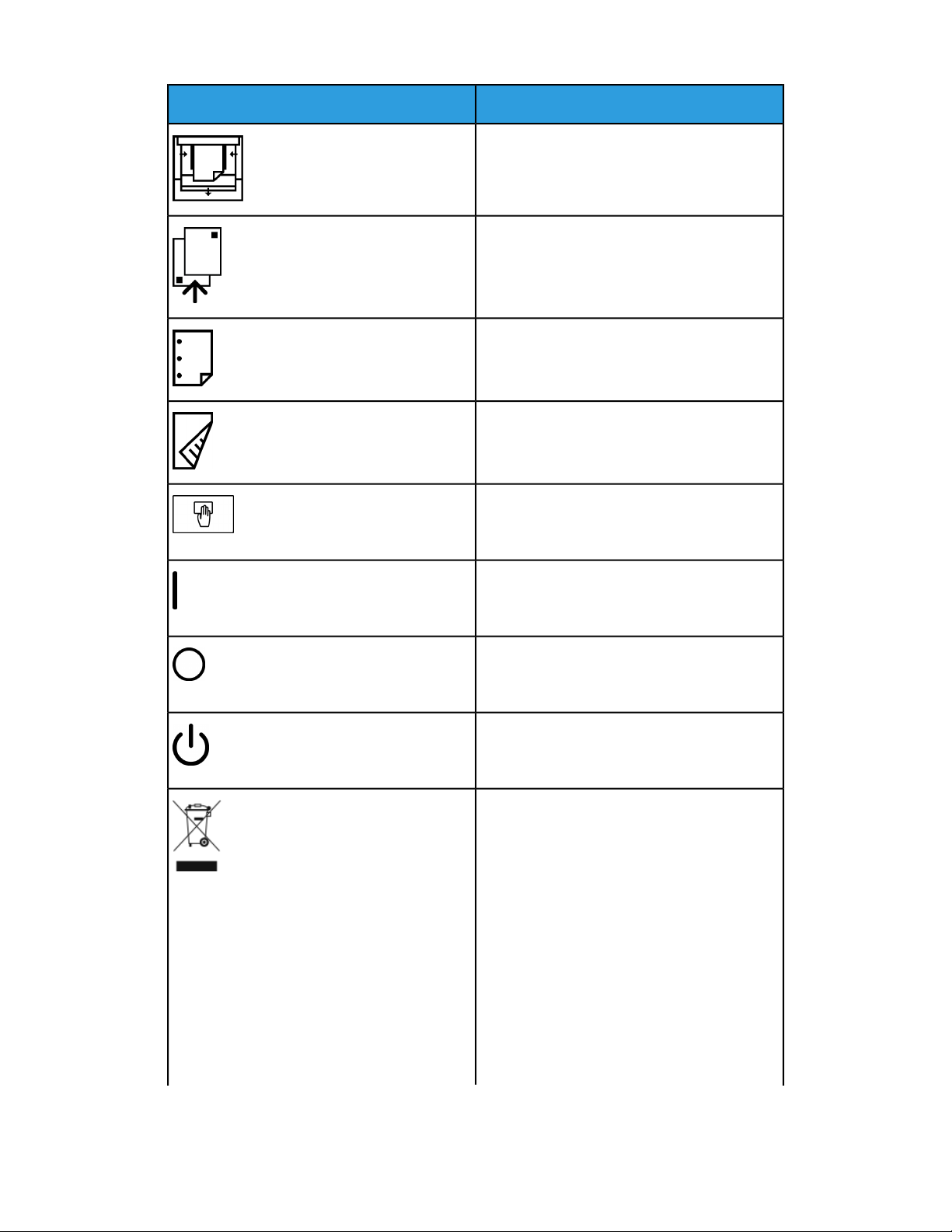
Produktsymboler
DefinitionSymbol
Pappersstöden måste vidröra materialet
Mata in vykort i den angivna riktningen
Ladda hålslagna papper som anvisats
Mats in material/dokument med framsidan
nedåt
IC-kortläsare
Läsare av integrerade
kretskort/smartkortläsare/chipkortläsare
På
Denna symbolangeratthuvudströmmenfinns
i PÅ-läget.
Av
Denna symbol anger att huvudströmbrytaren
finns i PÅ-läget.
Standby
Denna symbol anger att den sekundär
strömbrytaren finns i Standby-läget.
Kasta inte i vanligt hushållsavfall
• Användning av denna symbol är en
bekräftelse på att du inte skall avyttra
föremål, såsom enheter som kan ersättas
av kunder (CRUs), i det vanliga
hushållsavfallet. Du måste avyttra dessa
artiklar i enlighet med överenskomna
nationella procedurer.
• Denna symbol åtföljer ofta batterier och
indikerar att begagnade elektriska och
elektroniskaprodukter och batterier inte får
blandas med vanligt hushållsavfall.
• Kontakta kommunen,
renhållningsleverantören eller inköpsstället
Xerox®Versant®180 tryckpress1-4
Snabbguide
Page 9
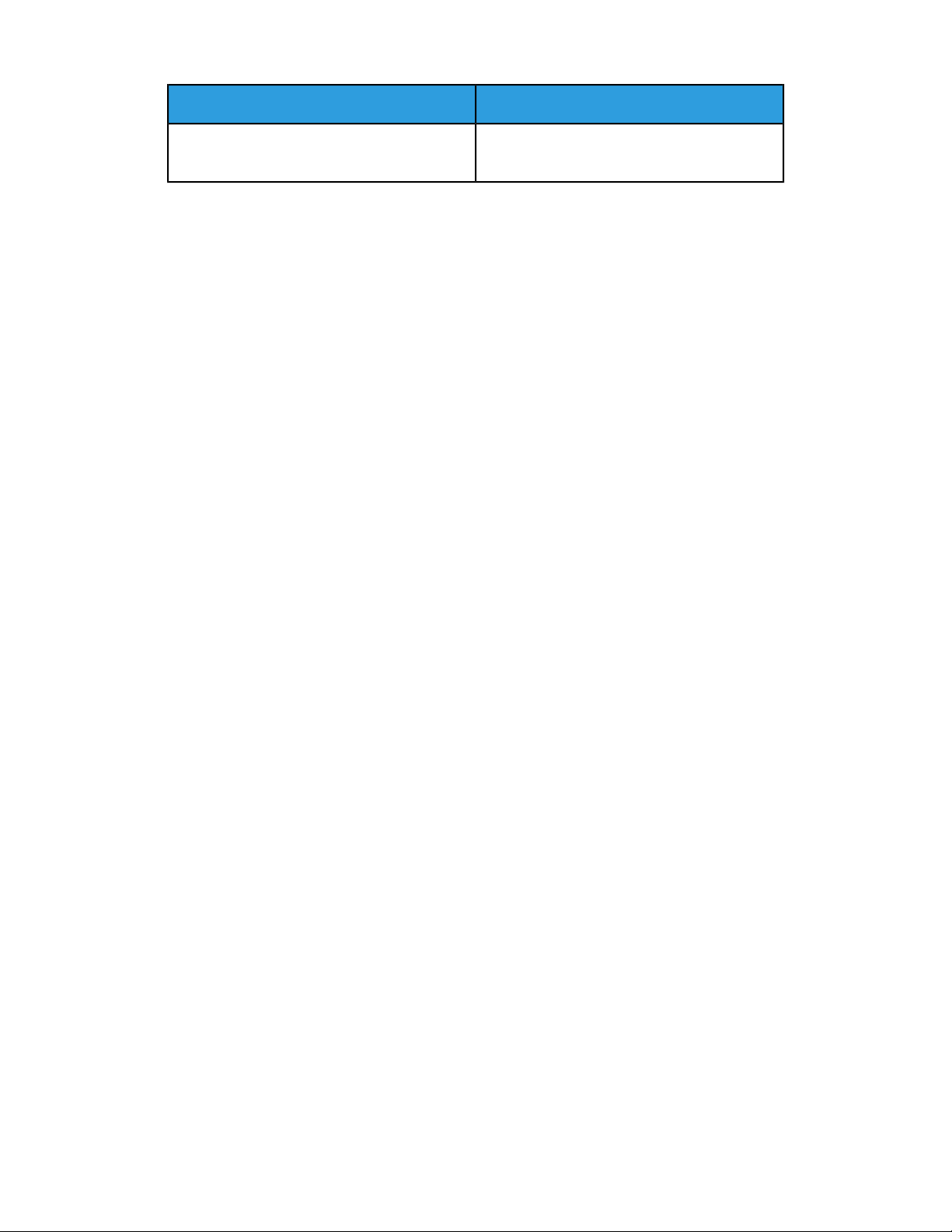
Produktsymboler
DefinitionSymbol
om du vill ha mer information om insamling
och återvinning.
Snabbguide
1-5Xerox®Versant®180 tryckpress
Page 10
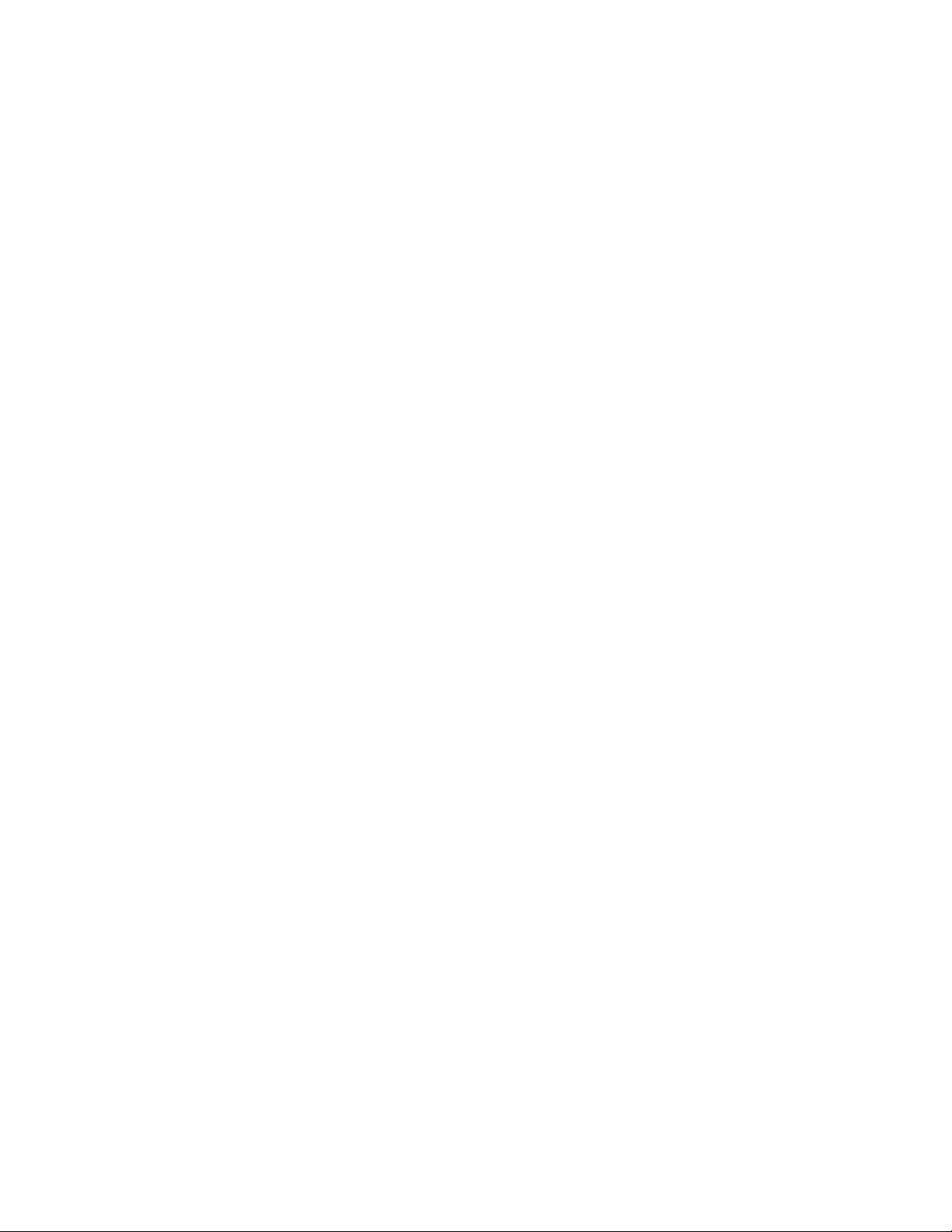
Produktsymboler
Xerox®Versant®180 tryckpress1-6
Snabbguide
Page 11
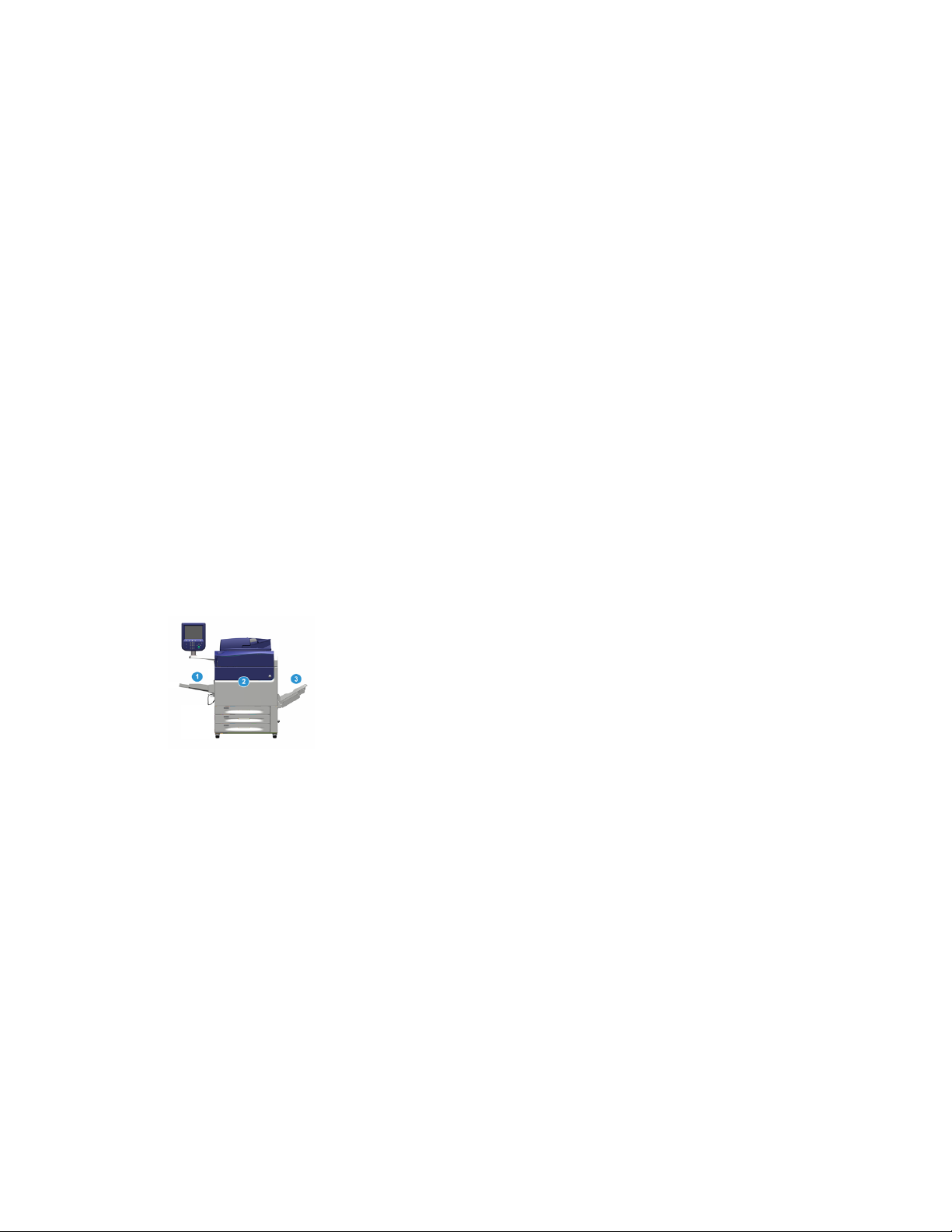
2
Produktöversikt
Kom igång
Xerox®Versant®Color Press är en skrivare/kopiator med automatisk duplexfunktion, och
skriver ut i fyrfärg och svartvitt med en hastighet på 80 sidor per minut (vid utskrift på
A4/8,5 x 11 tum).
Baskonfiguration
Systemets baskonfiguration består av följande komponenter:
1. Manuellt magasin
Övriga tillvalsenheter för matning är tillgängliga.
2. Färgtryckpress
3. Förskjutande utmatningsfack
Övriga tillvalsenheter för efterbehandling är tillgängliga.
4. Skrivarserver (visas inte)
Välj mellan tre olika skrivarservrar.
Snabbguide
2-1Xerox®Versant®180 tryckpress
Page 12

Produktöversikt
Tryckpressens komponenter
Tryckpressens komponenter
1 Manuellt magasin
Det manuella magasinet kallas även magasin 5 eller flerarksinfogare och rymmer alla
typer av material med olika format och vikt.
Obs!
Var det manuella magasinet ska monteras varierar beroende på vilka övriga
tillvalsenheter för matning som ingår i maskinkonfigurationen.
2 Användargränssnitt
Användargränssnittet består av pekskärmen och kontrollpanelen med knappar och
knappsats.
3 Automatisk dokumentmatare för dubbelsidig utskrift (DADF)
Matar automatiskt enkel- och dubbelsidiga dokument. Högst 250 dubbelsidiga
dokument kan skannas samtidigt.
4 Förskjutande utmatningsfack (OCT-fack)
Den färdiga utskriften matas ut till det här facket. Utmatade ark kan förskjutas så att
de enkelt kan skiljas från varandra. OCT-fackets maxkapacitet bestäms av facksensorn
och papperets ytvikt, men är cirka 500 ark à 90 g/m².
Obs!
Förskjutningen av satser i bunten fortsätter till dess att högsta tillåtna höjd eller vikt
har nåtts.
5 Lucka till överskottsflaska för färgpulver/toner
Öppna luckan för att komma åt överskottsflaskan när den behöver bytas ut.
6 Magasin 1–3
Magasin 1, 2 och 3 rymmer papper av olika format och vikt. Mer detaljeradinformation
finns i kapitlet Tekniska specifikationer.
7 Frontlucka
Öppna luckan för att rensa papperskvaddar och byta ut artiklar som kan bytas av
användaren (CRU).
Xerox®Versant®180 tryckpress2-2
Snabbguide
Page 13

Produktöversikt
8 Lucka till färgpulver-/tonerkassett
Öppna luckan för att komma åt och byta färgpulver-/tonerkassetter.
Energisparläge
Lågeffektläge
Energisparläget gör att tryckpressen kan försättas i ett läge där den förbrukar mindre
ström när alla utskriftsjobb har slutförts och jobb inte pågår. Det finns två
energisparlägen: Lågeffektläge och viloläge.
Tryckpressen sätts automatiskt i lågeffektläge när den inte har varit aktiv under en
minut. När den inte har varit aktiv under en minut övergår den i viloläge.
Systemadministratören kan ända tidsintervallen för dessa lägen.
Se följande exempel:
• Lågeffektläge är inställt på en minut.
• Viloläget är inställt på 10 minuter.
• Viloläget aktiveras efter tio minuters total inaktivitet och inte tio minuter efter att
lågeffektläget har startat.
Avsluta energisparläget
Energisparläget avslutas när något av följande sker:
• Du trycker på knappen Energisparläge i tryckpressens gränssnitt
• Maskinen tar emot utskriftsdata till en inkommande utskrift
• Du programmerar och utför en kopiering eller skanning
Sätta på och stänga av tryckpressen
Sätta på tryckpressen
1. Kontrollera att huvudströmbrytaren bakom frontluckan är satt i läget På.
2. Sätt På/Av-knappen på tryckpressens ovansida i läget På.
Lampan för Klart lyser grönt.
Det visas ett meddelande om att du måste vänta en kort stund medan
fixeringsenheten värms upp och det körs en systemkontroll. Under tiden kan du
programmera maskinen för ett jobb. Utskriften startar automatiskt när maskinen är
klar.
Snabbguide
2-3Xerox®Versant®180 tryckpress
Page 14

Produktöversikt
Stänga av tryckpressen
VIKTIGT
Slå alltid av strömbrytaren innan du slår av huvudströmbrytaren.
1. Sätt På/Av-knappen på tryckpressens ovansida i läget Av.
Vänta tills lamporna i gränssnittet slutar blinka och fixeringsenheten börjar svalna.
2. Sätt huvudströmbrytaren bakom frontluckan i läget Av.
Obs!
Låt maskinen vara avstängd i minst 10 sekunder innan du sätter på den igen.
Xerox®Versant®180 tryckpress2-4
Snabbguide
Page 15

3
Papper och annat material
Fylla på papper i magasin 1, 2 och 3
Obs!
Det kan inträffa papperskvadd om du öppnar ett magasin medan det används för att
mata in papper.
1. Välj lämpligt pappersmaterial för utskriften eller kopieringen.
2. Dra försiktigt ut magasinet så långt det går.
3. Öppna pappersförpackningen med skarven på omslagspapperet vänd uppåt.
4. Bläddra igenom arken innan du lägger dem i magasinet.
5. Fyll på och justera papperskanterna mot magasinets vänstra sida.
Papperen kan läggas in med LSF/stående orientering eller KSF/liggande orientering.
6. Ställ in pappersstöden genom att trycka in spärren och försiktigt flytta stöden så att
de ligger an mot materialbunten i magasinet.
Fyll inte på material ovanför MAX-strecket på det bakre pappersstödet.
7. Skjut försiktigt in magasinet så långt det går.
Det kan hända att skärmen Magasininställningar/Magasinegenskaper visas om
systemadministratören har aktiverat funktionen. Du kan kontrollera och ange
pappersegenskaper och bekräfta att magasinen är inställda på rätt papper.
8. Välj något av följande på skärmen Magasininställningar/Magasinegenskaper:
• Magasininställningarna har inte ändrats: Välj Bekräfta för att stänga fönstret.
• Magasininställningarna har ändrats: Fortsätt med nästa steg.
9. Välj Ändra inställningar.
a) Gör önskade val för Papperstyp/Pappersvikt, Pappersformat och Pappersfärg.
3-1Xerox®Versant®180 tryckpress
Snabbguide
Page 16

Papper och annat material
b) Gör vid behov önskade ändringar av pappersböjning och sidbildens placering.
c) Välj Spara tills du kommer tillbaka till fönstret
Magasininställningar/Magasinegenskaper.
d) Välj Bekräfta eller OK för att spara inställningarna och stänga fönstret
Magasininställningar/Magasinegenskaper.
Xerox®Versant®180 tryckpress3-2
Snabbguide
Page 17

4
Kopiering
Grundläggande kopiering från dokumentglaset
1. Öppna dokumentmataren.
2. Placera dokumentet med framsidan nedåt genom att passa in det enligt bilden.
3. Tryck på knappen Hem i gränssnittet.
4. Välj Kopiera i fönstret Hem.
5. Välj önskade kopieringsalternativ:
• Papper
• Förminska/förstora
• Utskriftsfärg
• Dubbelsidig kopiering
• Dokumenttyp
• Ljusare/mörkare
Funktionerna i huvudfönstret för kopiering varierar beroende på hur det har
konfigurerats av administratören.
6. Ange kvantiteten.
7. Tryck på Start.
Snabbguide
4-1Xerox®Versant®180 tryckpress
Page 18

Kopiering
Xerox®Versant®180 tryckpress4-2
Snabbguide
Page 19

5
Underhåll
Beställa förbrukningsartiklar
Tillbehör frånXerox, papper och andra förbrukningsartiklarkan beställas frånwebbplatsen
www.xerox.com. Klicka på länken Förbrukning. Kontakta din servicerepresentant om
den produkt du söker inte kan beställas från webbplatsen.
Obs!
Rengöringsdynorna som används tillsammans med rengöringsstaven för ROS-fönstret
kan inte beställas från webbplatsen. Kontakta din servicerepresentant om du behöver
ytterligare rengöringsdynor.
BeställningskvantitetCRU (förbrukningsartikel)
Ungefärligt antal utskrifter
(Helfärg8,5x11/A4-utskrifter)
50,000Två per förpackningSvart färgpulver-/tonerkassett
55,000En per förpackningCyan färgpulver-/tonerkassett
51,000En per förpackningMagenta färgpulver-/tonerkassett
51,000En per förpackningGul färgpulver-/tonerkassett
45,0001Överskottsflaska för färgpulver/toner
200,0001Sugfilter
348,000En per förpackningTrumkassett (R1)
348,000En per förpackningTrumkassett (R2)
348,000En per förpackningTrumkassett (R3)
348,000En per förpackningTrumkassett (R4)
Snabbguide
5-1Xerox®Versant®180 tryckpress
Page 20

Underhåll
högkapacitetsmatare
Klammerkassett och
överskottsbehållare för klamrar till
efterbehandlare
Klammerkassett till efterbehandlare
med häftesenhet
efterbehandlare (Business Ready)
Klammerkassett till BRefterbehandlare (Business Ready)
med häftesenhet
efterbehandlare och BRefterbehandlare med häftesenhet
BeställningskvantitetCRU (förbrukningsartikel)
(5 000 klamrar per
kassett) och 1
överskottsbehållare för
klamrar
per styck
per styck
3 refiller per kartongKlammer-refiller för BR-
Ungefärligt antal utskrifter
(Helfärg8,5x11/A4-utskrifter)
500,000En satsSats med matarrulle för
5 000 klamrar per kassett4 klammerkassetter
5 000 klamrar per kassett4-pack: 5 000 klamrar
5 000 klamrar per kassett1 klammerkassettKlammerkassett till BR-
5 000 klamrar per kassett4-pack: 5 000 klamrar
5 000 klamrar per refill,
sammanlagt 15 000
Kontrolleraförbrukningsartiklarnas status
När en förbrukningsartikel behöver bytas ut, visas ett meddelande i gränssnittet.
Meddelandet anger när det är dags att beställa och/eller installera en ny
förbrukningsartikel. För vissa artiklar som kan bytas ut av användaren (CRU), indikerar
meddelandet att maskinen kan fortsätta användas för utskrift utan att
förbrukningsartikeln byts ut. I annat fall visas ett meddelande när det är dags att byta
ut artikeln, och maskinen stoppas.
1. Tryck på knappen Hem i gränssnittet.
2. Tryck på Maskinstatus och välj fliken Tillbehör.
Avsnittet Tillbehör innehåller en stapel som visar resterande mängd färgpulver/toner
mellan 1 och 100 %. Mängden färgpulver/toner anges i steg om 10 %.
Xerox®Versant®180 tryckpress5-2
Snabbguide
Page 21

Underhåll
3. Välj Övriga förbrukningsvaror i listrutan Tillbehör om du vill se status för andra
förbrukningsartiklar, till exempel trumkassetter och överskottsflaskan för
färgpulver/toner, samt alla tillämpliga tillval (till exempel OHCF-matarrullarna).
Obs!
Fixeringsenhetens och sugfiltrets status visas inte, men det visas ett meddelande när
dessa artiklar behöver bytas ut.
Byta färgpulver-/tonerkassett
Obs!
Färgpulver-/tonerkassetten kan bytas ut under en pågående utskrift.
Obs!
När du har bytt ut en färgpulver-/tonerkassett, nollställs räkneverket för
förbrukningsartikeln automatiskt. Kontrollera på skärmen Förbrukningsvaror att
räkneverket har nollställts.
1. Öppna locket till färgpulver-/tonerkassetten ovanför tryckpressens frontlucka.
2. Lägg papper på golvetinnan du tar bort kassetten. Färgpulver/toner som spills hamnar
då på papperet.
3. Fatta tag i kassetthandtaget med den färg som anges i meddelandet.
4. Ta långsamt ut färgpulver-/tonerkassetten genom att försiktigt dra den rakt ut. Håll
i kassetten undertill med den andra handen när du drar ut den.
5. Kasta eller återvinn kassetten enligt de lokala myndigheternas anvisningar och
bestämmelser.
I USA kan du även besöka Electronic Industries Alliances webbplats: www.eiae.org.
Mer information om Xerox miljöprogram finns på www.xerox.com/environment.
6. Packa upp den nya färgpulver-/tonerkassetten.
Snabbguide
5-3Xerox®Versant®180 tryckpress
Page 22

Underhåll
7. Håll i kassetten med en hand på varje sida och skaka och vrid den nya kassetten upp
och ned och åt vänster och höger i 30 sekunder för att fördela tonern.
8. Sätt i den nya kassetten genom att försiktigt och jämnt skjuta den inåt så långt det
går.
9. Stäng locket till färgpulver-/tonerkassetten. Om det inte går att stänga locket helt,
ska du kontrollera att kassetten sitter i låst läge och på rätt plats.
Byta överskottsflaskan för färgpulver/toner
Överskottsflaskan förfärgpulver/tonersamlar upp rester av färgpulver/tonersom samlas
under utskriftsprocessen. När överskottsflaskanär full, visas ett meddelande i gränssnittet
om att du måste byta den fulla flaskan.
Tryckpressen är utrustad med en överskottsflaska,som sitter framtillpå maskinen, bakom
luckan till överskottsflaskan. Dra FÖRSIKTIGT ut överskottsflaskan för färgpulver/toner
ur maskinen. Då spills inget färgpulver/toner ur den fulla flaskan.
Obs!
När du har bytt ut överskottsflaskan, nollställs räkneverket för förbrukningsartikeln
automatiskt. Kontrollera på skärmen Förbrukningsvaror att räkneverket har nollställts.
1. Se till att tryckpressen har stannat (att inga jobb pågår).
2. Öppna frontluckan på tryckpressen.
3. Öppna luckan till överskottsflaskan för färgpulver/toner.
4. Fatta tag i handtaget till flaskan och dra ut den till hälften genom tryckpressen.
5. Håll i flaskan undertill med den andra handen och dra ut den från tryckpressen.
Försiktighet!
Rengör aldrig utspillt färgpulver/toner med dammsugare. Använd en sopborste eller
trasa som fuktats med neutralt rengöringsmedel.
6. Använd båda händerna för att lägga den begagnade överskottsflaskan i plastpåsen
som medföljde den nya flaskan.
7. Ta ut en ny, tom överskottsflaska från dess förpackning.
8. Håll i mittdelen längst upp på den nya flaskan och sätt i den jämnt och försiktigt i
tryckpressen så långt det går.
9. Stäng luckan till överskottsflaskan.
10. Stäng frontluckan på tryckpressen.
Xerox®Versant®180 tryckpress5-4
Snabbguide
Page 23

Underhåll
Byta trumkassett
Förutom att byta trumkassetten efter 348 000 utskrifter kan du behöva byta en
trumkassett om den har blivit ljusskadad eller om det förekommer fläckar och ränder
på utskrifterna.
Obs!
De fyra trumkassetterna är likadana.
Obs!
När du har bytt trumkassetten nollställer systemet automatiskt räkneverket för denna
förbrukningsartikel. Kontrollera på skärmen Förbrukningsvaror att värdet har återställts
och vad det nya värdet är.
Försiktighet!
Låt inte trumkassettlådan varaöppen mer än någon minut. Om trumkassetterna utsätts
fördirekt solljus eller starkt sken frånlysrör i mer än en minut kan bildkvaliteten försämras.
Försiktighet!
Byt trumkassetterna när tryckpressen är PÅ.
1. Se till att tryckpressen har stannat och att inga jobb pågår.
2. Öppna frontluckan på tryckpressen.
3. Rotera och vrid handtaget R1-R4 på trumkassettlådan till upplåst läge.
Snabbguide
5-5Xerox®Versant®180 tryckpress
Page 24

Underhåll
4. Öppna påsen med den nya trumkassetten. Ställ den nya trumkassetten i närheten
av tryckpressen.
Försiktighet!
Var försiktig så att du inte tar på eller repar ytan på trumkassetten när du tar ut den
ur påsen.
5. Ta bort omslaget som täcker trumkassetten och lägg det under kassetten. På vissa
trumkassetter sitter en skyddsfilm. Ta bort den om det är aktuellt i ditt fall.
6. Fatta tag i frigöringshandtaget och dra ut trumkassettlådan rakt ut.
7. Ta bort den gamla trumkassetten genom att hålla i fingerringarna på varsin sida om
kassetten och försiktigt lyfta upp den.
Försiktighet!
Trumkassetterna är ljuskänsliga.Låt inte trumkassettlådanvara öppen mer än någon
minut när du byter trumkassett. Om trumkassetterna utsätts för direkt solljus eller
starkt sken från lysrör i mer än en minut kan bildkvaliteten försämras.
Xerox®Versant®180 tryckpress5-6
Snabbguide
Page 25

Underhåll
8. Sätt i den nya trumkassetten i tryckpressen enligt märkningen och med sidan märkt
"front" vänd framåt.
9. Tryck trumkassettens ändar på plats så att den sitter i horisontellt läge.
10. Stäng trumkassettlådan omedelbart för att skydda de andra trumkassetterna från
ljus.
11. För tillbaka frigöringshandtaget till sitt utgångsläge.
12. För tillbaka handtaget R1-R4 till sitt utgångsläge och stäng frontluckan.
13. Sätt trumkassetten i en tom kartong för återvinning.
Byta sugfilter
Vid byte av sugfiltret behövs T10 torx-skruvmejseln.
När du har bytt sugfiltret måste du begära att administratören loggar in i
administratörsläge och nollställer räkneverket för förbrukningsartikeln.
Försiktighet!
Det är viktigt att tryckpressen är avstängd innan du utför åtgärden.
1. Leta rätt på skyddet till sugfiltret nedtill på baksidan av tryckpressen.
2. Använd torx-skruvmejseln och ta bort skruven på höger sida av skyddet genom att
vrida skruven moturs.
3. Dra ut och ta bort skyddet till sugfiltret.
Snabbguide
5-7Xerox®Versant®180 tryckpress
Page 26

Underhåll
4. Fatta tag i handtaget till filterlådan och dra den rakt ut.
5. Ta ut sugfiltret ur lådan.
6. Sätt i det nya sugfiltret i lådan och skjut in den så långt det går.
7. Sätt fast skyddet igen. Var noga med att först sätta i de två vänstra flikarna på
skyddet till vänster om lådan. Tryck sedan på skyddet så att det är helt stängt och
tryckpressens sida är slät.
8. Sätt i torx-skruvmejseln i skyddet, med skruven på, och vrid medurs för att skruva
fast.
9. Logga antingen in som administratör eller be administratörengöra följandeåtgärder
för att nollställa räkneverket.
a) Tryck på Maskinstatus i gränssnittet.
b) Välj fliken Verktyg på skärmen som visas.
c) Gå till Systeminställningar > Vanliga tjänstinställningar > Underhåll.
d) Bläddra igenom de olika skärmarna i Underhåll med hjälp av upp-/nedpilarna.
Obs!
När du har valt ikonen i följande steg är det en fördröjning på fyra sekunder
innan funktionen Teknisk operatör visas.
e) Tryck på ikonen för teknisk operatör. Funktionen för teknisk operatör öppnas.
f) Välj Sugfilter i artikelnummer-listan.
g) Välj Nollställ aktuellt värde. Systemet nollställer HFSI-räkneverket.
10. Avsluta administratörsläge.
a) Gå tillbaka till fliken Verktyg genom att klicka på Stäng två gånger.
Huvudskärmen Verktyg visas.
b) Tryck på knappen Logga in/ut på kontrollpanelen.
c) Välj Logga ut när du blir uppmanad.
Xerox®Versant®180 tryckpress5-8
Snabbguide
Page 27

6
Rensa papperskvadd i tryckpressen
Papperskvaddar i dokumentmataren
Papperskvadd i dokumentmataren
1. Fäll försiktigtupp spärren på det övre locket på dokumentmataren så att det öppnas
helt.
2. Öppna det vänstra locket så långt det går.
3. Ta bort dokumentetom det intehar fastnat i inmatningsdelen till dokumentmataren.
6-1Xerox®Versant®180 tryckpress
Snabbguide
Page 28

Rensa papperskvadd i tryckpressen
4. Om du blir ombedd att öppna det inre locket, ska du fälla upp spaken och öppna det
inre locket. Ta bort dokumentet som har fastnat.
Obs!
Dra inte ut dokumentet med kraft om det har fastnat, eftersom det kan gå sönder.
5. Ta bort dokumentet om det har fastnat innanför det vänstra locket.
6. Stäng följande öppna lock så att de klickar på plats. Stäng dem i följande ordning:
• Inre lock
• Övre lock
• Vänster lock
7. Fäll försiktigt upp dokumentmataren om du inte hittar papperskvadden. Ta bort
dokumentet om det finns där.
8. Stäng dokumentmataren.
9. Fäll upp dokumentmatarens magasin om du blir ombedd att göra detta, och ta bort
dokumentet.
10. Fäll försiktigt tillbaka dokumentmatarens magasin till sitt utgångsläge.
11. Lägg tillbaka hela dokumentsatsen i dokumentmataren enligt anvisningarna.
Obs!
Kontrollera att det inte finns några trasiga, skrynkliga eller vikta dokument i
dokumentsatsen. Trasiga, skrynkliga eller vikta dokument får endast skannas från
dokumentglaset. De skannadedokumentarkenignoreras automatiskt, och skanningen
återupptas från det ark som skannades sist före kvadden.
Xerox®Versant®180 tryckpress6-2
Snabbguide
Page 29

Rensa papperskvadd i tryckpressen
Papperskvadd under bandet i dokumentmataren
1. Öppna dokumentmataren.
2. Fatta tag i spaken och öppna bandet i dokumentmataren, och ta bort dokumentet
som har fastnat.
3. Fäll försiktigt tillbaka bandet till sitt utgångsläge.
4. Stäng dokumentmataren.
5. Lägg tillbaka hela dokumentsatsen i dokumentmataren enligt anvisningarna.
Obs!
Kontrollera att det inte finns några trasiga, skrynkliga eller vikta dokument i
dokumentsatsen. Trasiga, skrynkliga eller vikta dokument får endast skannas från
dokumentglaset. De skannadedokumentarkenignoreras automatiskt, och skanningen
återupptas från det ark som skannades sist före kvadden.
Papperskvaddar i tryckpressen
Papperskvadd inuti tryckpressen
Varning!
Vidrör aldrig områden märkta High Temperature (hög temperatur) och Caution
(försiktighet) på eller i närheten av fixeringsenheten. Om du vidrör sådana områden,
kan du bränna dig.
1. Öppna frontluckan på tryckpressen.
Snabbguide
6-3Xerox®Versant®180 tryckpress
Page 30

Rensa papperskvadd i tryckpressen
2. Vrid handtag 2 åt höger till horisontellt läge och dra ut överföringsmodulen.
3. Ta bort allt synligt papper som har fastnat.
4. Kontrollera att det inte finns pappersbitar kvar i maskinen.
5. Fäll handtag 2b och ta bort allt papper som har fastnat.
6. För tillbaka handtag 2b till sitt utgångsläge.
7. Fäll handtag 2e och ta bort allt papper som har fastnat.
8. För tillbaka handtag 2e till sitt utgångsläge.
9. Fäll ned handtag 2f och ta bort papperet som har fastnat.
10. För tillbaka handtag 2f till sitt utgångsläge.
11. Skjut in överföringsmodulen så långt det går och vrid handtag 2 åt vänster.
12. Stäng frontluckan på tryckpressen.
13. Kör igenom fem tomma ark för att rengöra tonerspill från fixeringsrullen, och
återuppta sedan utskriften/kopieringen.
Xerox®Versant®180 tryckpress6-4
Snabbguide
Page 31

Rensa papperskvadd i tryckpressen
Papperskvadd i magasin 1–3
Obs!
Om du öppnar ett magasin utan att kontrollera var kvadden sitter kan papperet rivas
sönder och bli kvar i maskinen. Det kan orsaka fel. Kontrollera alltid var kvadden har
uppstått innan du försöker åtgärda problemet.
1. Öppna det magasin där kvadden finns.
2. Ta bort papperet som har fastnat.
3. Skjut försiktigt in magasinet så långt det går.
Snabbguide
6-5Xerox®Versant®180 tryckpress
Page 32

Rensa papperskvadd i tryckpressen
Xerox®Versant®180 tryckpress6-6
Snabbguide
Page 33

Page 34

